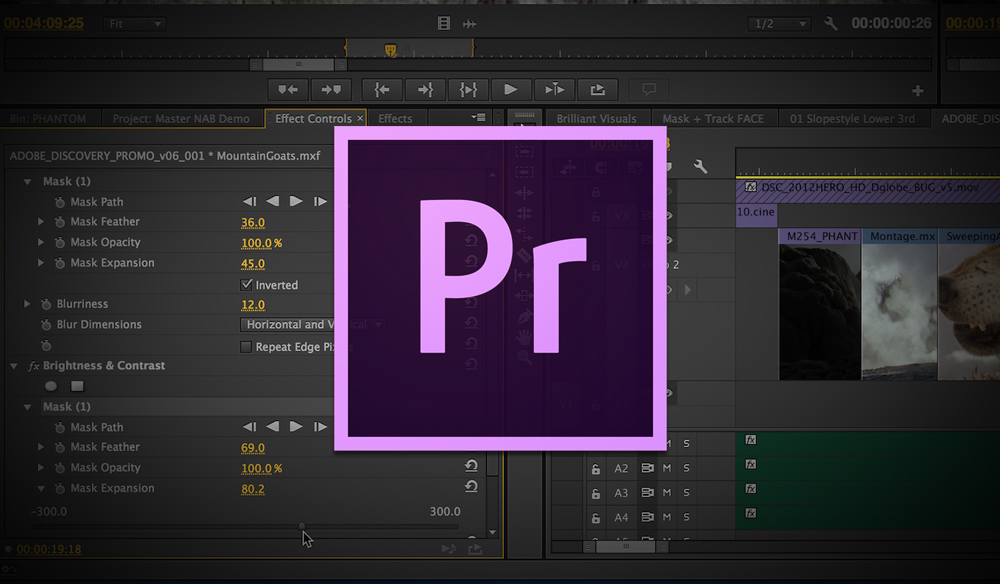【PR教程】按顺序组合多种片段格式
通过使媒体符合您的顺序,设置默认框架尺寸以及手动调整框架尺寸,使有冲突的资产在Adobe Premiere Pro中一起工作。
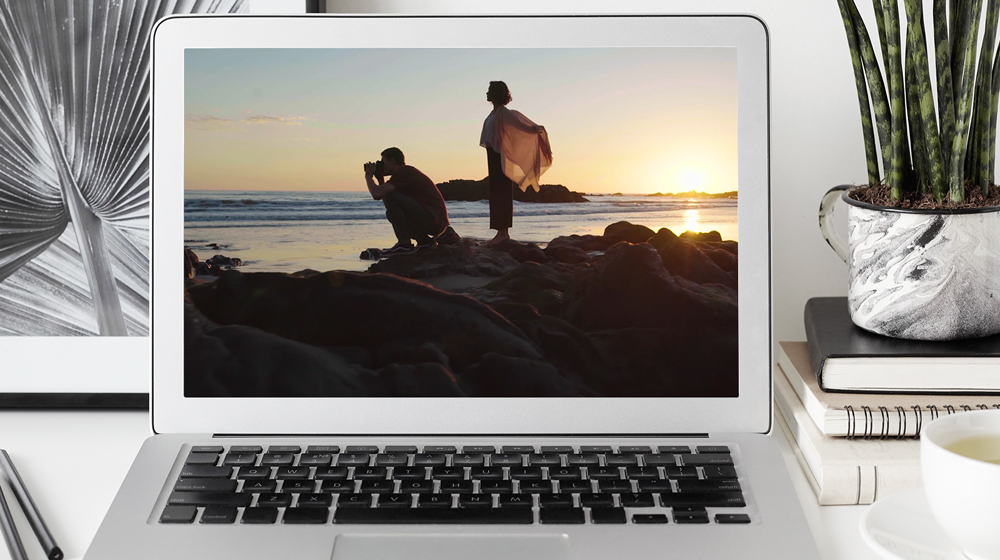
在编辑项目时,处理来自不同摄像机的镜头可能会带来创造性的挑战,但是在同一时间轴上组合多种格式的剪辑很容易。
从头开始创建一个与您的大多数镜头相匹配的序列。在“编辑”工作区(“窗口”>“工作区”>“编辑”)中工作,在“项目”面板中选择一个片段来举例说明您的素材(帧速率,宽高比等),然后将其拖到面板底部的“新建项目”按钮上。这将创建一个与剪辑的属性完全匹配的序列。现在,当您将任何剪辑或照片拖到该序列中时,Premiere Pro会将其以100%的比例放置在时间轴上,而无需进行任何调整。
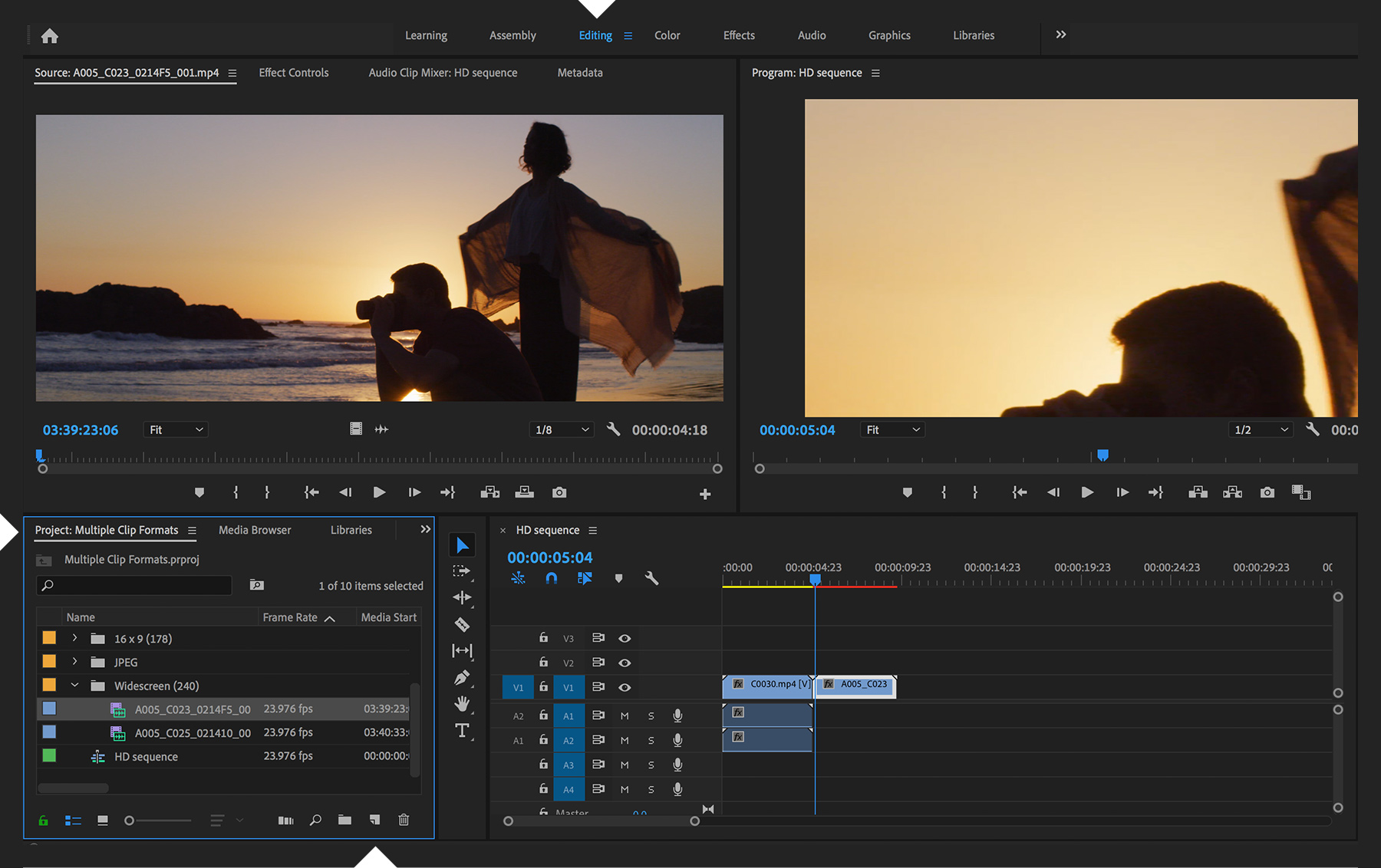
如果剪辑或照片的分辨率高于序列设置的分辨率(例如,1080p序列中的4K剪辑),则会明显被裁剪;如果较低,则它看起来会小于帧的大小。要解决此问题,请在序列中右键单击剪辑,然后从弹出菜单中选择“设置为帧大小”。这样可以减小片段的大小而不对其进行栅格化,因此您可以稍后放大该片段而不牺牲图像质量。但是,这需要更多的计算机资源才能流畅播放。(如果计算机资源对您来说是个问题,请选择“缩放到帧大小”,这将以序列的分辨率光栅化图像。)

通过转到Premiere Pro首选项,选择“媒体”,然后将“默认媒体缩放”从“无”更改为首选方法,可以更改默认的片段拖动,缩放行为。

更改帧大小以匹配序列设置后,您可能会发现剪辑仍然不完全适合帧,因为其宽高比与序列不同。在这种情况下,您会在插入的剪辑的侧面看到信箱或黑色柱子。通过拖动“效果控制”面板中选定片段的“缩放”设置来手动调整缩放。您可能还需要调整“位置”值,以更美观地构图场景。

积分获取方式:发文赚钱+签到积分+推广返利+充值
本站仅供资源信息交流学习,不保证资源的可用及完整性,有任何问题请联系站长
加入终身VIP:全站资源免费+售后答疑服务 了解一下,网站的发展方向以终身VIP为主
你可以填一下网站发展的问卷调查:https://www.wenjuan.com/s/auY7vaL/ 以便我更好帮助你
转载文章请注明出处
果味酱CG小屋 » 【PR教程】按顺序组合多种片段格式
本站仅供资源信息交流学习,不保证资源的可用及完整性,有任何问题请联系站长
加入终身VIP:全站资源免费+售后答疑服务 了解一下,网站的发展方向以终身VIP为主
你可以填一下网站发展的问卷调查:https://www.wenjuan.com/s/auY7vaL/ 以便我更好帮助你
转载文章请注明出处
果味酱CG小屋 » 【PR教程】按顺序组合多种片段格式